उदाहरण के लिए, निर्देशिका खोलें "डिवीजनों" और फिर मोड दर्ज करें किसी भी लाइन को संपादित करना । कृपया उस ऊर्ध्वाधर रेखा को देखें जो इनपुट डेटा के साथ बाईं ओर को फ़ील्ड हेडर से दाईं ओर से अलग करती है। यह एक विभाजक है। यदि किसी विशेष निर्देशिका में आपको शीर्षकों के लिए या, इसके विपरीत, जानकारी के लिए अधिक स्थान आवंटित करने की आवश्यकता है, तो आप इसे माउस से पकड़कर किनारे पर ले जा सकते हैं।
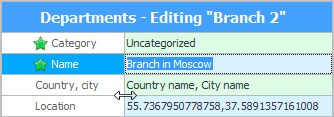
जब आप डेटा संपादन विंडो बंद करते हैं, तो यह सेटिंग सहेज ली जाएगी, और अगली बार आपको क्षेत्रों की चौड़ाई को फिर से बदलने की आवश्यकता नहीं होगी।
उसी तरह, आप माउस को उस बॉर्डर पर पकड़ सकते हैं जो लाइनों को अलग करता है। इस तरह आप एक ही समय में सभी पंक्तियों की ऊंचाई बदल सकते हैं।
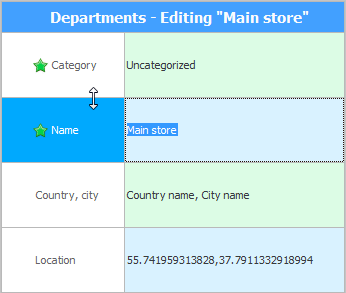
यह विशेष रूप से सुविधाजनक होता है जब किसी तालिका में बहुत सारे फ़ील्ड होते हैं, जो बड़े मॉनिटर होने पर भी सभी फिट नहीं होते हैं। फिर, अधिक कॉम्पैक्टनेस के लिए, सभी लाइनों को संकरा बनाया जा सकता है।
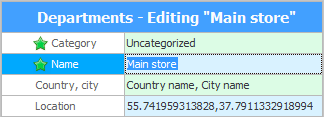
अब उस तालिका को खोलते हैं जिसमें शामिल है "कई क्षेत्र" और मोड भी दर्ज करें किसी भी लाइन को संपादित करना । आप समूहों को विषय के आधार पर सभी क्षेत्रों को अलग करते हुए देखेंगे। यह समझना बहुत आसान है। यहां तक कि बहुत बड़ी तालिकाओं को नेविगेट करना भी आसान हो जाता है।
बाईं ओर तीर पर क्लिक करके दुर्लभ रूप से उपयोग किए जाने वाले समूहों को ध्वस्त किया जा सकता है।
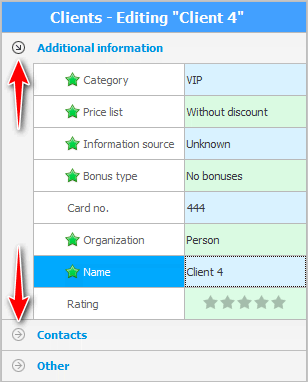
माउस की मदद से समूहों को एक अलग ऊंचाई निर्धारित की जा सकती है, जो डेटा के साथ पंक्तियों की ऊंचाई से अलग होगी।
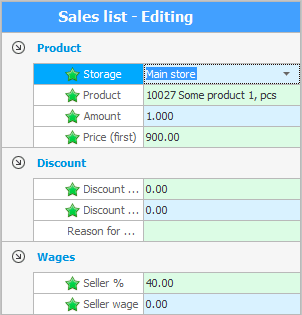
सबमॉड्यूल भी "अलग" शीर्ष मुख्य तालिका से विभाजक।
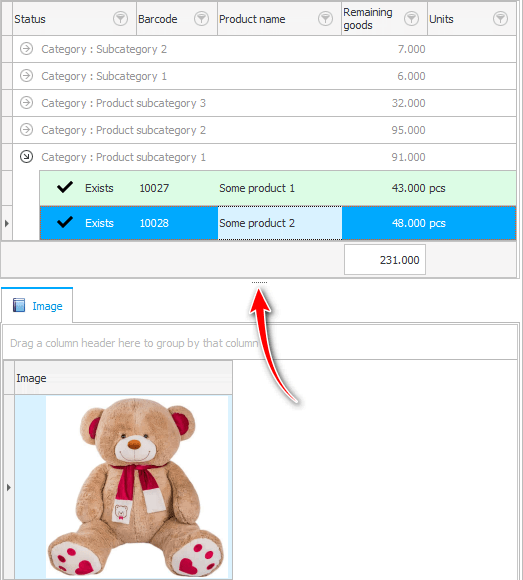
खिड़की में ![]()
![]() ऑडिट में एक विभाजक भी होता है जो सूचना पैनल को कार्यक्रम में किए गए कार्यों की सूची से अलग करता है। विभक्त को एक क्लिक से पूरी तरह से ध्वस्त या विस्तारित किया जा सकता है। या आप इसे माउस से स्ट्रेच कर सकते हैं।
ऑडिट में एक विभाजक भी होता है जो सूचना पैनल को कार्यक्रम में किए गए कार्यों की सूची से अलग करता है। विभक्त को एक क्लिक से पूरी तरह से ध्वस्त या विस्तारित किया जा सकता है। या आप इसे माउस से स्ट्रेच कर सकते हैं।

अन्य उपयोगी विषयों के लिए नीचे देखें:
![]()
यूनिवर्सल अकाउंटिंग सिस्टम
2010 - 2024